wps該如何插入億圖圖示檔?這個問題困擾了許多用戶。 php小編小新今天為大家帶來了詳細的解答,以下內容將一步步引導您輕鬆實現億圖示文件的插入,解決您遇到的難題。
1、進入億圖,很多時候試用期已經過了,所以直接點擊關閉這個提醒,接著點擊新建圖像。
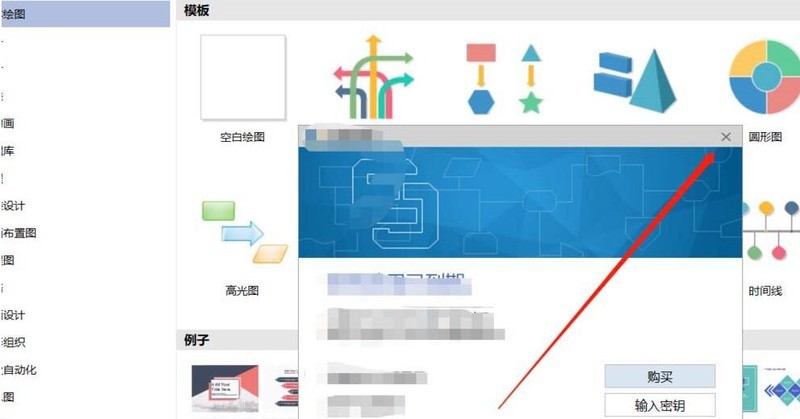
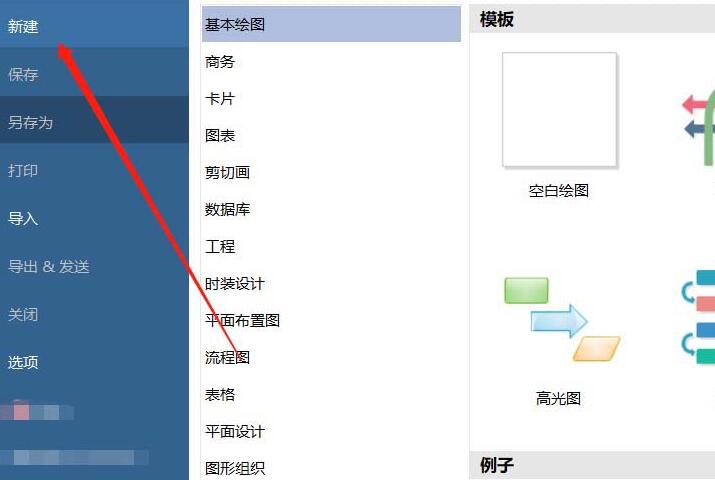
2、將我們的圖形都拼好,這個試用期結束後,所有功能基本上都是可以用的。
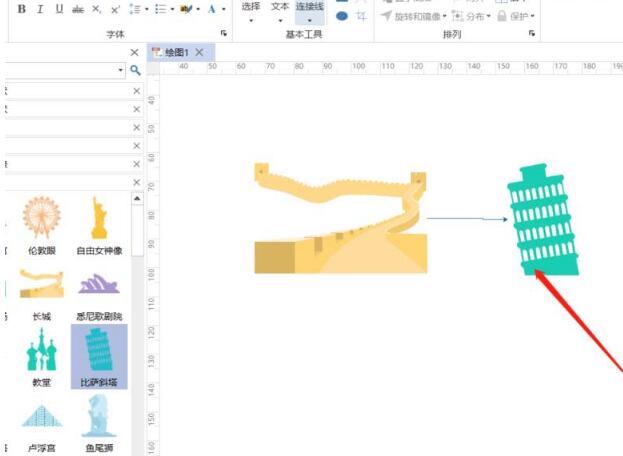
3、點選儲存,可以發現是無法儲存的,所以我們需要用另外的辦法。
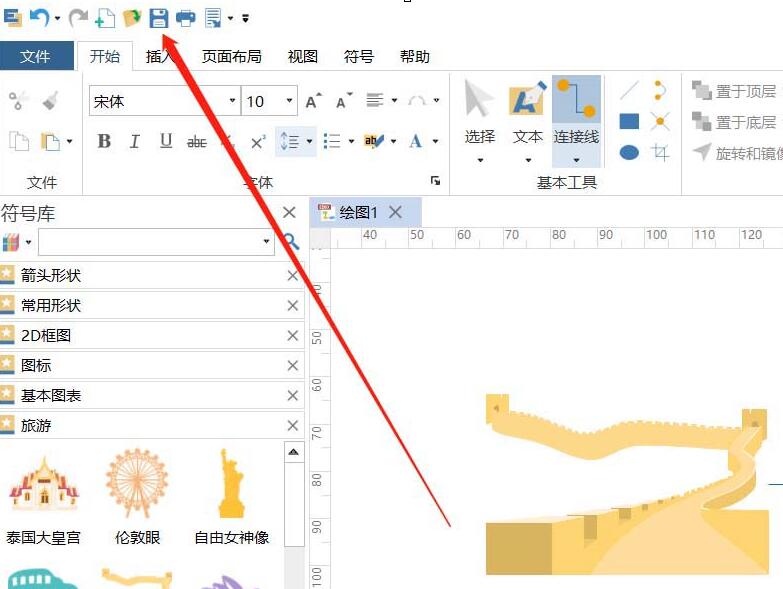
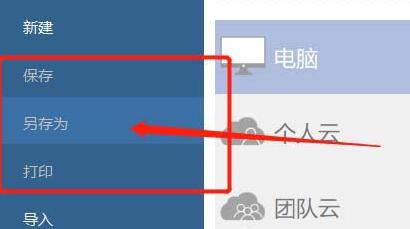
4、用wechat截圖功能,或是電腦自帶截圖功能,將拼好的圖片截圖保存。
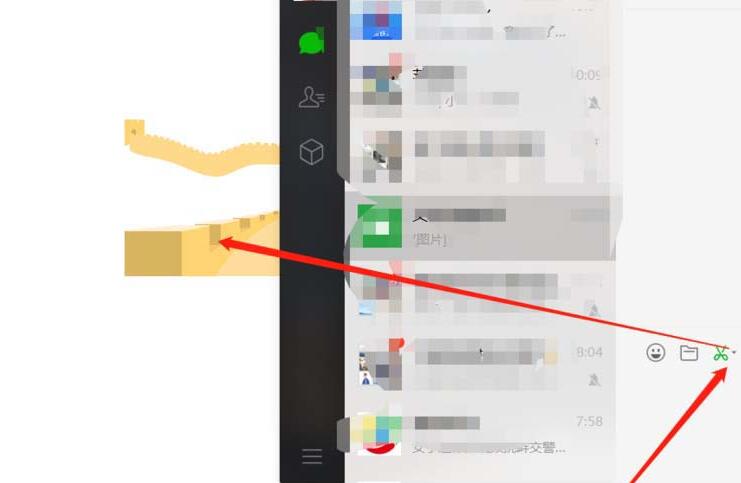
5、在wps中找到插入,找到圖片,將截圖放入,就和保存的圖像是一樣的啦。
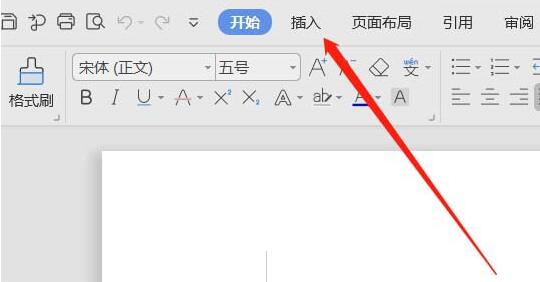
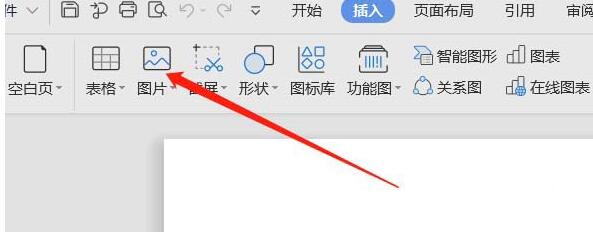
以上是wps插入億圖示檔案的作業流程的詳細內容。更多資訊請關注PHP中文網其他相關文章!




